分享Win11打印机怎么安装(win11打印机怎么安装图解)
|
很多朋友平常的工作中经常要用到打印机,最近有网友新安装了win11系统,但是不太了解怎么安装打印机,而且还需要共享打印机给其他同事一起使用,今天中睿百科网小编就教大家win11系统安装共享打印机的方法,根据步骤操作其实挺简单的。 Win11系统安装共享打印机教程 1、点击屏幕下方任务栏中窗户图标的开始菜单,然后点右上角的“设置”。
2、在设置中找到“蓝牙和其他设备”打开,然后选择打印机和扫描仪打开。
3、进入打印机和扫描仪管理界面,点击【添加设备】按钮,系统自动进行搜索可以添加的打印机。
4、如果搜索不到,就在下面的"我需要的打印机不在列表中",点击“手动添加”链接。
5、打开添加打印机窗口,这个窗口就比较熟悉了,WINDOWS系统都长这样,在选项中选择“使用ip地址或主机名添加打印机”。
6、在设备类型中选择“自动检测”或“TCP/IP设备”,在主机名或IP地址中输入打印机的IP地址。
7、下一步,就会自动搜索驱动程序,如果没找到就会弹出驱动安装窗口,点击【从磁盘安装】选择已经下载好的驱动程序,打印机驱动程序最好到对应的品牌网站里下载。
8、接下来就是等待自动安装完成,安装成功后就可以使用了,可以测试一下是否可以正常打印。
以上就是win11安装打印机的方法步骤,添加成功以后,不仅自己的Win11电脑可以使用打印机,局域网内的其他同事如果有需要也可以连接这台打印机进行打印。 |
- 上一篇
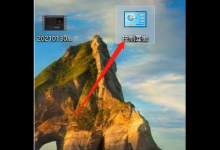
我来教你Win10如何拦截电脑弹窗广告(win10怎么解决电脑弹窗)
很多小伙伴在使用Win10电脑的时候,经常会遇到右下角弹出广告的情况,一两次可能不在意,许多朋友都想着要把这些弹窗广告给拦截掉,中睿百科网小编今天教大家解决这个问题,win10系统想要阻止电脑广告弹窗其实挺容易的。1、在电脑桌面,点击打开控制面板。2、点击网络和internet。3、点击internet选项。4、点击隐私。5、勾选上启用弹出窗口阻止程序,点击确定。
- 下一篇
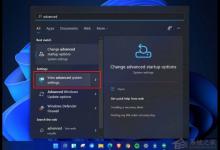
我来分享Win11如何进行优化(win11如何优化系统)
Win11如何进行优化?相信大多数用户都已经更新到Win11系统了,今天小编就带给大家关于Win11的优化性能教程,有需要的用户欢迎前来观看。教程如下:一、关闭视觉效果1、打开开始菜单并搜索

